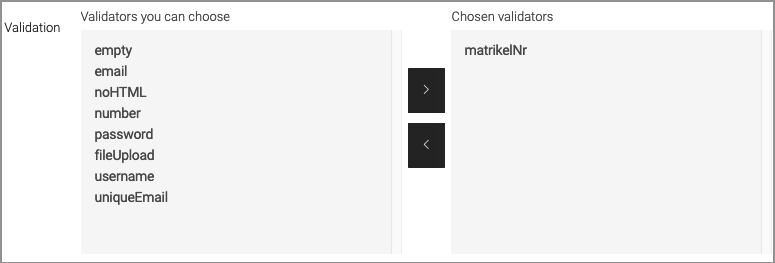Input field
Beschreibung
In einem «Text-Eingabefeld» kann Text eingegeben werden. Ein Plausibilitätscheck der Benutzereingabe erfolgt entsprechend dem ausgewählten «Typ».
Erstellung
- Klicken Sie im Bereich «Content» auf «New Fields Component».
- Wählen Sie in der Auswahl «Text-Eingabefeld».
- Geben Sie nun Text in die Felder «Feldbezeichnung» (Pflichtfeld) und «Feldname» (Pflichtfeld) ein.
- Geben Sie, falls gewünscht, eine «Beschreibung» ein. Sie kann als Hinweis für die Benützer dienen, und wird rechts neben dem Eingabefeld angezeigt.
- Wählen Sie, ob das Formularfeld ein Pflichtfeld (obligatorisch) sein soll oder nicht.
- (Betreffs der Eingabe-Validierung beachten Sie bitte den nächsten Abschnitt.)
- Bei "Max input length" können Sie die Zeichenanzahl beschränken. Geben Sie die gewünschte Anzahl ein (Der Standard "50" bei leerem Feld funktioniert nicht).
- Wählen Sie für die Darstellung des Formularfeldes zwischen den Optionen: «Einzeilige Texteingabe», «Grosses Textfeld» oder «Kleines Textfeld».
- Wechseln Sie in die Registerkarte «Fortgeschritten». Mit «Typ» definieren Sie die Art des eingegeben Textes, z.B. «Text», «E-Mail», «URL». Die Benutzereingabe wird dann entsprechend dem gewählten «Typ» auf Ihre Plausibilität geprüft, z.B. ob bei einem «E-Mail»-Feld ein "@"-Zeichen vorhanden ist.
Einstellung «Validation»
Beachten Sie:
- Legen Sie bei Texteingabe-Feldern als erstes den gewünschten «Typ» fest (s. Schritt 9 oben). Die Prüfung der Benutzereingabe auf Ihren «Typ» erfolgt VOR der Validierung, und gibt einen etwas "prominenteren" Fehlerhinweis.
- Die Validatoren sind eine Art "erweiterte Typen-Prüfung".
- Jeder Validator macht nur bei einem spezifischen Feld-«Typ» Sinn (der «fileUpload-Validator» bei der «Datei»-Komponente, die «matrikelNr» bei einem Eingabefeld vom Typ «Text» etc.).
- Der «matrikelNr»-Validator (als Beispiel) führt zur Fehlermeldung "Matrikel-Nr: invalid input", falls die Benutzereingabe nicht das Format 01-234-567 hat.